win7删除用户的图文教程 win7怎么删除用户
更新时间:2021-03-23 11:02:53作者:huige
在使用win7系统时,有时候因为一些原因会在电脑中创建多个用户账户来使用,但是使用一段时间之后不用了,看着又有点碍眼,所以有些用户就想要将一些不用的用户账户删除,那么要如何操作呢?针对此问题,本文给大家讲解一下win7删除用户的图文教程给大家学习吧。
具体步骤如下:
1、按Win键。
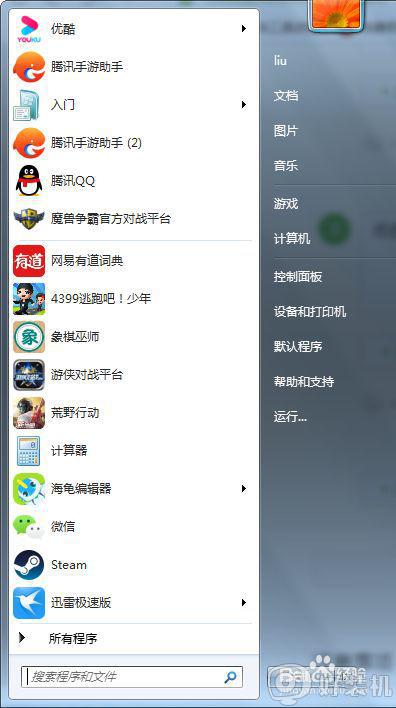 2、点击控制面板。
2、点击控制面板。
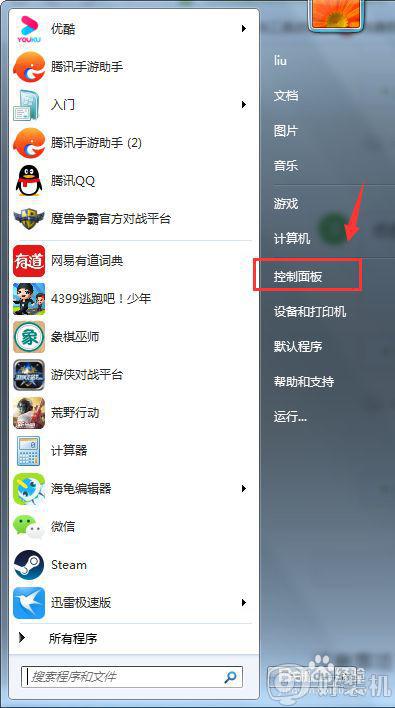
3、点击'用户账户和家庭安全'。
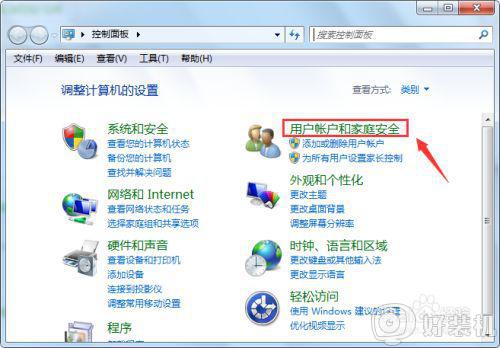
4、点击'用户账户'。
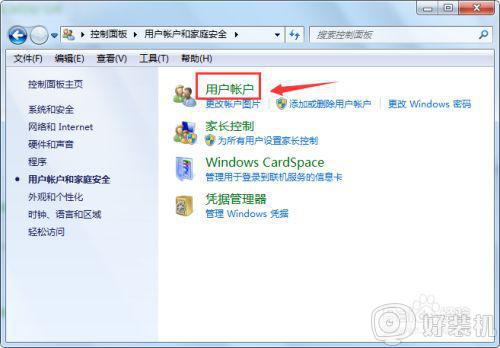 5点击'管理其他账户'
5点击'管理其他账户'
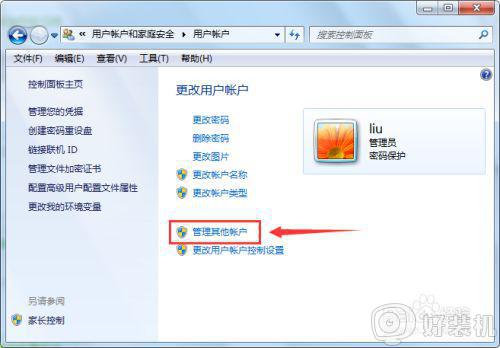
6、选择需要被删除的账户。
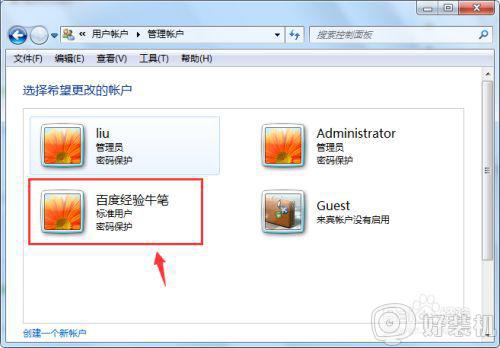
7、点击'删除用户'。
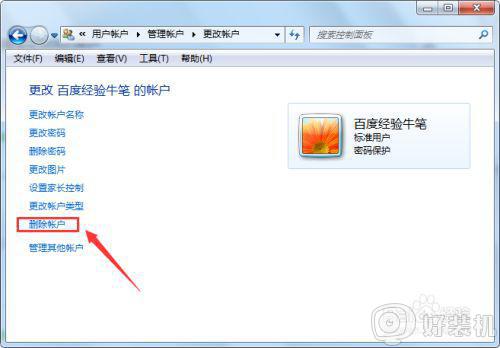
8、按说明完成删除。
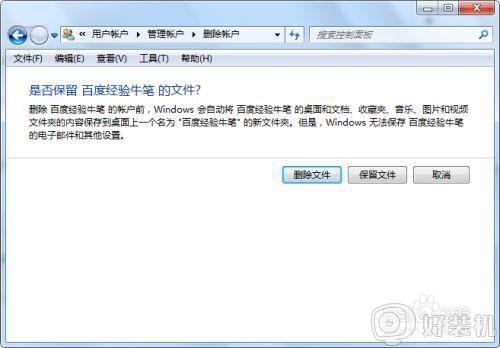
上述给大家讲解的便是win7删除用户的图文教程,有这个需要的用户们可以尝试上面的方法步骤来删除吧, 希望可以帮助到大家。
win7删除用户的图文教程 win7怎么删除用户相关教程
- 如何删除隧道适配器win7 win7删除隧道适配器的图文教程
- win7如何删除guest用户 win7系统删除guest账户的图文教程
- win7怎么删除桌面ie图标 win7删除桌面ie浏览器图标的方法
- win7删除ie图标的步骤 win7怎么删除ie图标
- win7最近打开文件记录怎么删除 win7删除最近打开的文件夹记录方法
- win7怎么删除电源计划 win7电脑创建的电源计划删除教程
- win7如何删除软件不残留文件 win7快速删除软件的两种方法
- win7文件夹搜索记录怎么删除 win7计算机搜索栏记录删除教程
- win7不能删除文件夹怎么办 win7不能删除文件怎么解决
- win7如何删除打印机驱动程序 win7彻底删除打印机驱动程序教程
- win7访问win10共享文件没有权限怎么回事 win7访问不了win10的共享文件夹无权限如何处理
- win7发现不了局域网内打印机怎么办 win7搜索不到局域网打印机如何解决
- win7访问win10打印机出现禁用当前帐号如何处理
- win7发送到桌面不见了怎么回事 win7右键没有发送到桌面快捷方式如何解决
- win7电脑怎么用安全模式恢复出厂设置 win7安全模式下恢复出厂设置的方法
- win7电脑怎么用数据线连接手机网络 win7电脑数据线连接手机上网如何操作
热门推荐
win7教程推荐
- 1 win7每次重启都自动还原怎么办 win7电脑每次开机都自动还原解决方法
- 2 win7重置网络的步骤 win7怎么重置电脑网络
- 3 win7没有1920x1080分辨率怎么添加 win7屏幕分辨率没有1920x1080处理方法
- 4 win7无法验证此设备所需的驱动程序的数字签名处理方法
- 5 win7设置自动开机脚本教程 win7电脑怎么设置每天自动开机脚本
- 6 win7系统设置存储在哪里 win7系统怎么设置存储路径
- 7 win7系统迁移到固态硬盘后无法启动怎么解决
- 8 win7电脑共享打印机后不能打印怎么回事 win7打印机已共享但无法打印如何解决
- 9 win7系统摄像头无法捕捉画面怎么办 win7摄像头停止捕捉画面解决方法
- 10 win7电脑的打印机删除了还是在怎么回事 win7系统删除打印机后刷新又出现如何解决
